Ciri -ciri Teknikal Pelayan Freebox, Pelayan Freebox: Maklumat dan Trik
Pelayan FreeBox: Maklumat dan Trik
Contents
- 1 Pelayan FreeBox: Maklumat dan Trik
- 1.1 Ciri -ciri Teknikal Freebox Pelayan
- 1.2 Perkhidmatan yang ditawarkan oleh pelayan freebox
- 1.3 Ciri elektrik dan fizikal
- 1.4 Pelayan freebox dalam menu video
- 1.5 Antara muka Pentadbiran Pelayan Freebox
- 1.6 Sekarang Forum Freebox
- 1.7 Freebox Pelayan : Maklumat dan petua
- 1.8 Cara dengan mudah mengakses cakera keras freebox anda dari komputer anda
- 1.9 Aktifkan perkongsian fail dari OS Freebox
- 1.10 Akses fail dari Windows Explorer
Maklumat yang dibentangkan diberikan sebagai petunjuk – kenyataan, cadangan ? Hubungi saya: [email protected]
Laman komuniti ini benar -benar bebas daripada syarikat percuma dan kumpulan Iliad – mengenai Freebox Toosurtoo – Notis Undang -Undang
Ciri -ciri Teknikal Freebox Pelayan
– ADSL / ADSL2+ ANSI T1 413 / ITU G.992.1, g.992.3, g.992.5 Lampiran a
– 4 port Ethernet 10/100/1000 BASE-T gigabit
– Port SFP
– 2 port USB 2.0
– E-Sata Port
– Input / output audio stereo dengan penceramah bersepadu
– Port fxs (telefoni)
Sambungan tanpa wayar
– WiFi 802.11b/g/n 3×3 450 mbps 2.4 GHz
– Stesen Pangkalan Dect Cat I/Q
Peralatan
– 250 GB cakera keras dalaman
– ARM9 1 Pemproses 1.2GHz dengan RAM 512 MB
Perkhidmatan yang ditawarkan oleh pelayan freebox
Rangkaian WiFi:
– WiFi WEP 64 dan 128 bit / WPA / WPA2
– Sekatan alamat MAC
– WPS berpasangan cepat
Perkhidmatan Perisian:
– Pelayan DHCP dengan pajakan statik
– Nat / Relais DNS / Firewall
– Pelayan pentadbiran FTP / web
– Pelayan CIFS (NAS)
– Pelayan audio / radio internet
– Muat turun pelayan bt / http / ftp
– Sokongan untuk sistem fail NTFS / FAT32 / EXT4 (RW)
Ciri elektrik dan fizikal
– Bekalan kuasa maksimum DC 12V / 3A
– Dimensi (w x h x d): 310 x 70 x 220 mm
– Berat: 1.5kg
– Bunyi kurang dari 37db (cakera keras dalam operasi). Mengenai bunyi bising, laporan percuma bahawa ukuran ini adalah maksimum. Biasanya, pelayan Freebox ini tidak melebihi 28db (lebih banyak maklumat mengenai artikel dari UniversityFebox).
Laman Universiti Universiti telah menguji paparan OLED pelayan Freebox dalam pratonton dan membuat video ini bertentangan. Kami menemui menu utama yang ditawarkan. Navigasi dilakukan terima kasih kepada kunci sentuhan. Perhatikan bahawa maklumat yang paling penting mengenai tetapan sambungan dipaparkan di sana.
Antara muka Pentadbiran Pelayan Freebox
Ketahui secara terperinci ciri -ciri yang berbeza antara muka pentadbiran pelayan Freebox di laman web Universiti !
Sekarang Forum Freebox
Anda mahu berbincang Ciri -ciri teknikal pelayan freebox ?
Jangan teragak -agak untuk menulis mesej baru
Mengenai pengarang, François
“Ghairah tentang alam semesta FAI sejak tahun 90 -an, saya telah melayari debut saya terima kasih untuk mengumpulkan, kemudian AOL, Freesurf, WorldOnline, OneTel.Bersih, m6net, oreka dan banyak lagi, sehingga saya berhenti pada awal tahun 2000 -an secara percuma, pertama di RTC dengan pakej 50h, kemudian pakej tanpa had, kemudian revolusi ADSL dan akhirnya, puncak, serat 10g ! Saya mencipta laman web freebox.toosurtoo.com pada hari pembebasan Revolusi Freebox Baru, 14 Disember 2010. Bermula dari pemerhatian bahawa Freenautes akan sangat berminat untuk dapat membandingkan masa perkapalan untuk Freebox baru mereka, saya segera dibangunkan dan diletakkan dalam talian pada petang 14 Disember, alat pemantauan penghantaran Freebox Revoluties. Tiga hari kemudian, pada 17 Disember 2010, forum itu membuka pintu. Terima kasih kepada Kokalight, Hortax, CB2100, Snaky, Nino-Informatique, Lokaspoon dan Busyspider untuk banyak campur tangan mereka dan semua Freenautes yang bersemangat hadir di forum sejak permulaannya. »»
Maklumat yang dibentangkan diberikan sebagai petunjuk – kenyataan, cadangan ? Hubungi saya: [email protected]
Laman komuniti ini benar -benar bebas daripada syarikat percuma dan kumpulan Iliad – mengenai Freebox Toosurtoo – Notis Undang -Undang
Freebox Pelayan : Maklumat dan petua

“Ghairah tentang alam semesta FAI sejak tahun 90 -an, saya telah melayari debut saya terima kasih untuk mengumpulkan, kemudian AOL, Freesurf, WorldOnline, OneTel.Bersih, m6net, oreka dan banyak lagi, sehingga saya berhenti pada awal tahun 2000 -an secara percuma, pertama di RTC dengan pakej 50h, kemudian pakej tanpa had, kemudian revolusi ADSL dan akhirnya, puncak, serat 10g ! Saya mencipta laman web freebox.toosurtoo.com pada hari pembebasan Revolusi Freebox Baru, 14 Disember 2010. Bermula dari pemerhatian bahawa Freenautes akan sangat berminat untuk dapat membandingkan masa perkapalan untuk Freebox baru mereka, saya segera dibangunkan dan diletakkan dalam talian pada petang 14 Disember, alat pemantauan penghantaran Freebox Revoluties. Tiga hari kemudian, pada 17 Disember 2010, forum itu membuka pintu. Terima kasih kepada Kokalight, Hortax, CB2100, Snaky, Nino-Informatique, Lokaspoon dan Busyspider untuk banyak campur tangan mereka dan semua Freenautes yang bersemangat hadir di forum sejak permulaannya. »»
Maklumat yang dibentangkan diberikan sebagai petunjuk – kenyataan, cadangan ? Hubungi saya: [email protected]
Laman komuniti ini benar -benar bebas daripada syarikat percuma dan kumpulan Iliad – mengenai Freebox Toosurtoo – Notis Undang -Undang
Cara dengan mudah mengakses cakera keras freebox anda dari komputer anda

Mungkin praktikal untuk mengakses fail yang disimpan dalam cakera keras Freebox anda dari komputer anda. Kami juga akan menunjukkan kepada anda bagaimana untuk melakukannya. Tidak ada yang terlalu rumit, anda akan melihatnya.
Aktifkan perkongsian fail dari OS Freebox
Mula -mula buka penyemak imbas web anda dan akses OS Freebox dengan memasukkan alamat http: // mafreebox.Freebox.Fr/.
Kemudian pergi ke tetapan “Freebox” “.
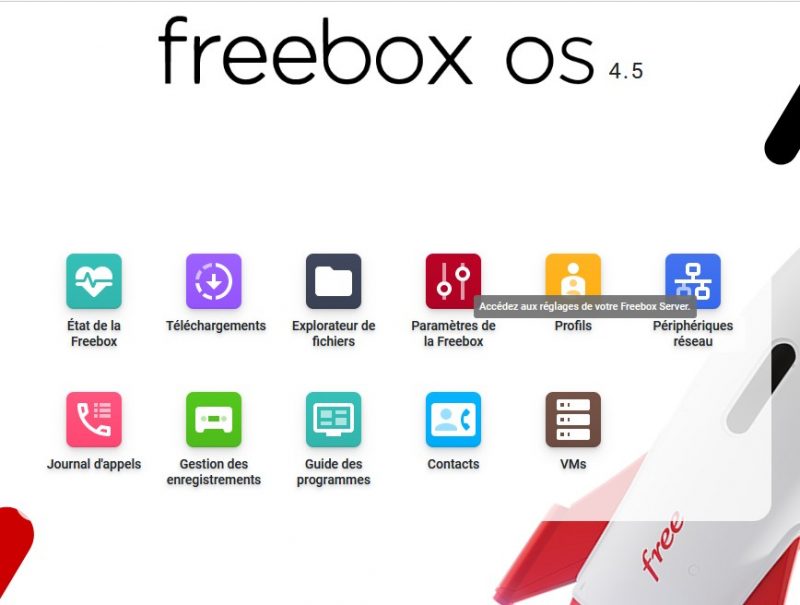
Dari sana, cari bahagian “Perkongsian Fail” dan klik pada “Saham Windows”. Untuk contoh kami, kami menggunakan pelayan Delta Freebox dan komputer Windows.
Ini juga ditawarkan dengan cakera keras revolusi freebox. Untuk mini 4K, pelanggan satu dan pop, anda perlu menyambungkan sokongan storan luaran jika anda ingin memanfaatkan pilihan ini. Akhirnya, ambil perhatian bahawa terdapat juga kemungkinan berkongsi pengguna di bawah Mac OS.
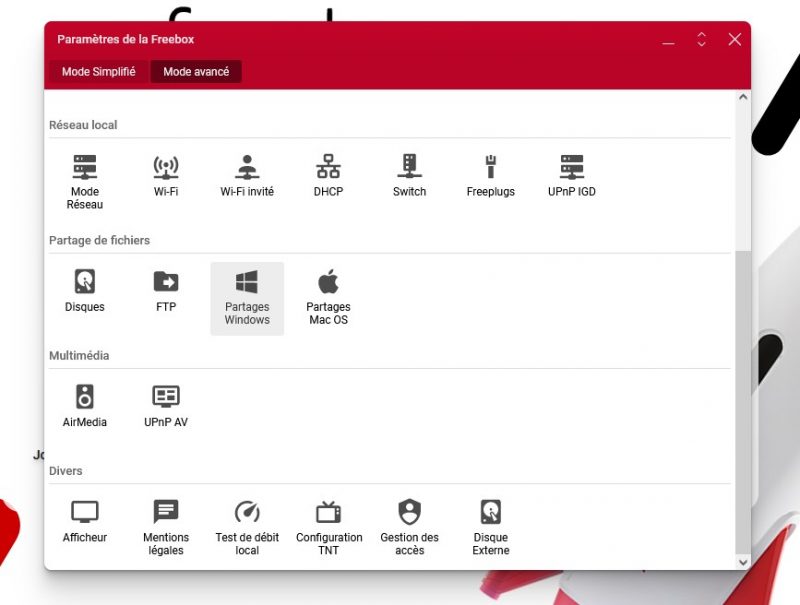
Dari sana, ia hanya akan menyemak kotak “mengaktifkan fail” dan mengesahkan. Anda juga boleh mengamankan akses dengan menentukan kata laluan.
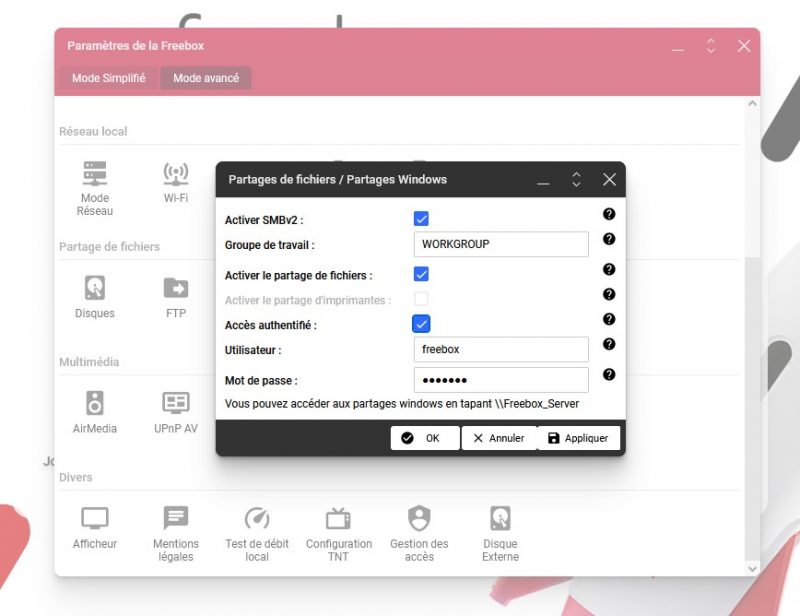
Akses fail dari Windows Explorer
Datang masa untuk mengakses fail. Anda hanya perlu membuka Windows File Explorer dan klik pada ikon “Freebox Server” di “Lokasi Rangkaian”.
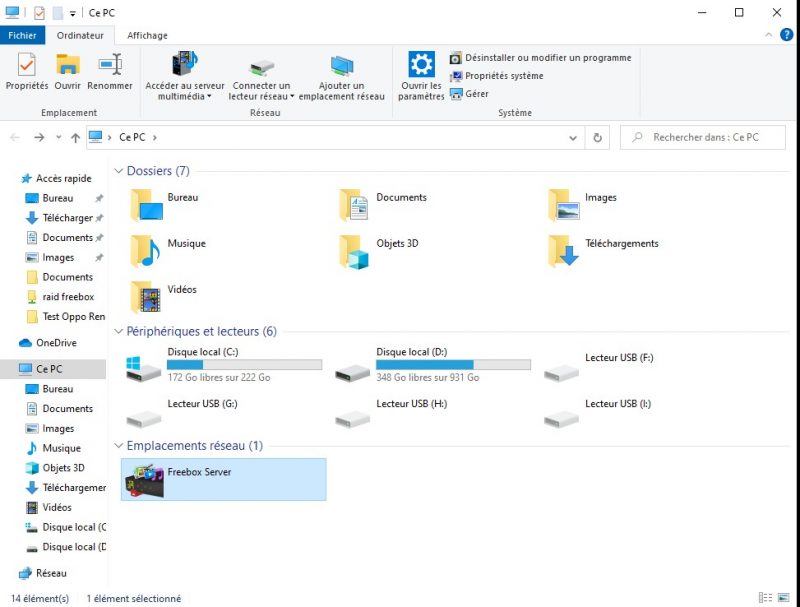
Dan hop, anda berada di penyimpanan Freebox anda (serbuan Delta Freebox Server kami, dalam kes kami). Anda boleh membuka fail, rangers atau memadamnya seperti yang anda mahukan. Anda boleh memindahkan orang lain dari cakera keras komputer anda. Kami juga telah menambah beberapa fail, yang muncul dalam proses dalam aplikasi fail Freebox pada telefon pintar Android.
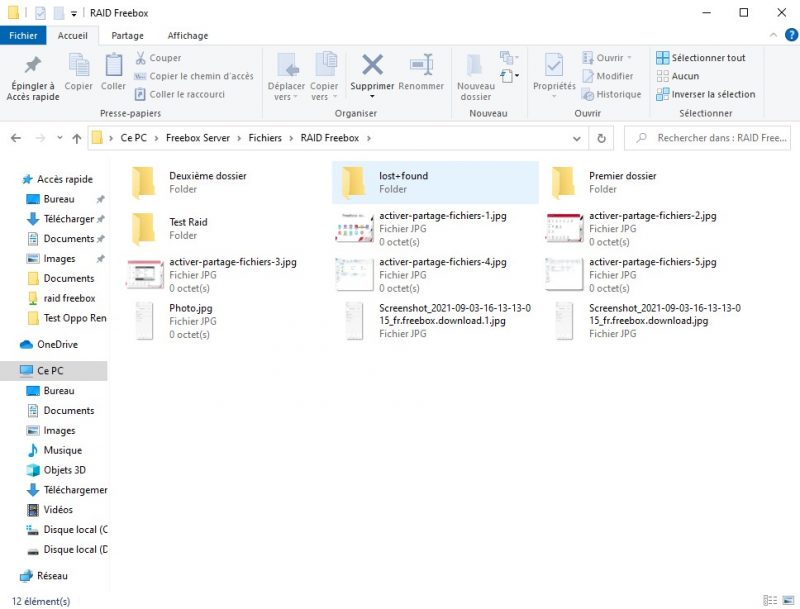
Sekiranya anda ingin menjimatkan masa untuk kali seterusnya, anda juga boleh membuat pintasan di desktop. Dari Penjelajah Fail, hanya untuk melakukan klik kanan pada ikon pelayan Freebox dan tunjukkan “Buat Pintasan” untuk mendapatkan pintasan yang masih dalam klik.



